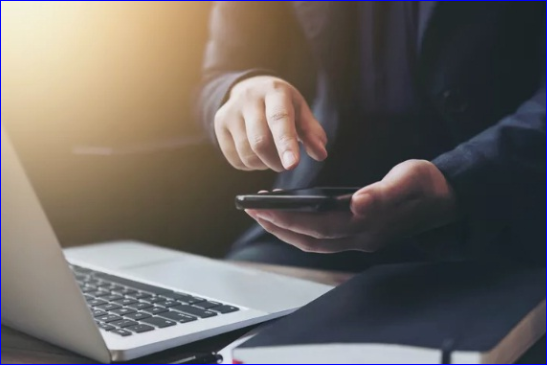Cách tạo bản sao lưu Android đầy đủ
Để tạo một bản sao lưu đầy đủ cho điện thoại Android của bạn. Câu hỏi đặt ra là việc sao lưu điện thoại là cần thiết khi điện thoại của bạn bị hư hỏng hoặc mất dữ liệu vì một lý do nào đó? Ảnh, danh bạ và dữ liệu vẫn còn trên điện thoại sau khi mất? Nó đã xảy ra với rất nhiều người bị mất ảnh và dữ liệu rất quan trọng đối với họ, và nó đã xảy ra với cá nhân bạn trước đây.
Điều này có thể được tránh rất dễ dàng và giữ mọi thứ được lưu trữ trong bộ nhớ điện thoại của bạn, bên trong hoặc bên ngoài! Thật dễ dàng, việc lưu giữ ảnh, danh bạ và mọi thứ khác bạn cần trong bộ nhớ sao lưu thật đơn giản và dễ dàng. Chỉ cần làm theo các hướng dẫn này, bạn sẽ có thể chuyển điện thoại cũ sang điện thoại Android mới ngay lập tức mà không làm mất bất kỳ dữ liệu nào bằng cách đăng nhập bằng tài khoản gmail bạn đang sử dụng trên điện thoại cũ.
Cách sao lưu danh bạ của bạn trong Android
Một trong những sai lầm phổ biến nhất khi bạn thấy một số người dùng điện thoại và thiết bị Android, đặc biệt là người dùng mới, họ lưu danh bạ trên thiết bị của mình mà không sợ bị mất và họ không lưu vào tài khoản Google an toàn nhất cho danh bạ của họ, do đó danh bạ của bạn được lưu trữ cục bộ Thay vì các máy chủ của Google bảo vệ danh bạ của bạn và điều đó làm lộ điện thoại của bạn, bạn sẽ mất những danh bạ này vĩnh viễn và rất tiếc là rất nhiều người dùng đã tiếp xúc với nó.
Bạn phải làm gì? Có một giải pháp rất đơn giản, đó là lưu tất cả danh bạ vào tài khoản google của bạn. Tuy nhiên, bằng cách tải xuống ứng dụng Danh bạ Google, nằm bên trong Cửa hàng Google Play. Có một lưu ý rằng có rất nhiều ứng dụng thay thế cho ứng dụng chính thức này của Google, nhưng với kiến thức thì ứng dụng Google là tốt nhất trong quá trình đồng bộ danh bạ trên Android.
Đồng bộ danh bạ với gmail
Bạn phải đảm bảo rằng tính năng đồng bộ hóa tên đã được bật trong Android, tất cả những gì bạn phải làm là đi tới * Cài đặt * trên điện thoại của mình, sau đó nhấp vào tùy chọn * Tài khoản *, sau đó nhấp vào tùy chọn * google * và sau đó bật tùy chọn đồng bộ hóa trước Danh bạ. Lưu ý: Thông qua cài đặt, bạn có thể bật đồng bộ hóa cho mọi thứ trên điện thoại của mình để không làm mất bất kỳ thứ gì của bạn vào điện thoại Android.
Cách sao lưu ảnh và video trên điện thoại Android
Có rất nhiều công cụ và ứng dụng để tự động sao lưu ảnh từ thiết bị Android của bạn và một số tùy chọn thủ công khác. Mặc dù vậy, công cụ dễ nhất trong số đó là Google Photos. Với ứng dụng Google Photos, bạn cũng có thể sao lưu rất nhiều ảnh miễn phí.
Trước tiên, hãy tải xuống ứng dụng Google Photos trong cửa hàng, tất cả những gì bạn phải làm là làm theo các bước sau:
1 - Điện thoại Android 6.0 trở lên, sau đó đi tới * Cài đặt * trên điện thoại của bạn, sau đó nhấp vào tùy chọn * Google *, sau đó nhấp vào tùy chọn * Google Photos Backup *, để kích hoạt và bật tính năng này.
Trên điện thoại chạy Android 5.0 trở lên hoặc Android 6.0 ở trên, hãy mở ứng dụng Google Photos rồi nhấn vào menu * ba trạng thái *, sau đó nhấn vào tùy chọn * Cài đặt *, sau đó nhấn vào tùy chọn * Sao lưu và đồng bộ hóa * và bật và bật tùy chọn này.
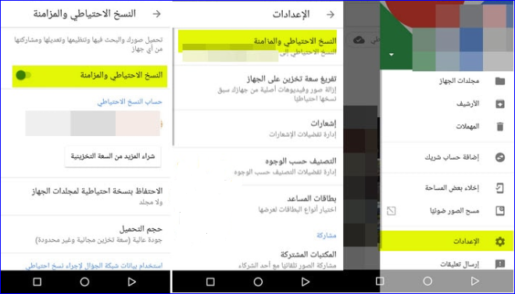
Phương pháp này sẽ giúp bạn sao lưu tất cả ảnh và video vào điện thoại.
Cách sao lưu âm thanh
Nếu bạn có một bộ sưu tập lớn các âm thanh yêu thích trên điện thoại và lo lắng về việc mất các tệp âm thanh đang nghe đó, bạn phải chuyển một bản sao của chúng vào máy tính để tham khảo khi chúng bị mất.
Cách sao lưu ghi chú và tài liệu
Bạn cũng có thể sử dụng ứng dụng Ghi chú tích hợp sẵn trên điện thoại của mình, nhưng ứng dụng này không được sao lưu ở bất kỳ đâu - vì vậy nếu bạn làm mất điện thoại, bạn cũng dễ dàng mất ghi chú của mình. Và để giải quyết vấn đề này bằng cách sử dụng Google Keep Đây là một ứng dụng ghi chú của Google tự động sao lưu mọi ghi chú cho mỗi ghi chú bạn ghi. Tất cả những gì bạn phải làm là đăng nhập vào Google.
Cách sao lưu lịch của bạn
Có thể bạn đã biết rằng bạn có thể đồng bộ hóa dữ liệu Lịch Google của mình với ứng dụng lịch tích hợp sẵn hoặc bất kỳ ứng dụng lịch nào khác của bên thứ ba. Tuy nhiên, có một mẹo nữa mà tôi muốn chia sẻ với bạn đó là đồng bộ hóa nhiều lịch với tài khoản này: để làm điều này, bạn sẽ truy cập Google trên trình duyệt của mình và từ menu thả xuống ở bên phải bên cạnh Lịch, hãy chọn Tạo lịch mới như trong ảnh chụp màn hình bên dưới?
Và bạn sẽ có một số tùy chọn để chọn màu và tên, cho phép bạn giữ một lịch cho các công việc hàng ngày, một lịch đánh giá cho các ngày quan trọng, một lịch cho các cuộc họp kinh doanh ,. Để đồng bộ với nhiều tài khoản Google.
Vì tất cả các lịch này đều được đồng bộ hóa với tài khoản Google của bạn nên mọi thay đổi bạn thực hiện đối với ứng dụng trực tuyến của mình sẽ được lưu tự động.
Cách sao lưu tin nhắn trong Android
Sao lưu & khôi phục SMS Nó lưu giữ các tin nhắn văn bản của bạn. Tuy nhiên, nó sẽ không tự động đồng bộ hóa mọi tin nhắn văn bản lên đám mây; Bạn phải chọn lịch trình sao lưu. Theo mặc định, lịch trình này sẽ chỉ lưu một bản sao lưu cục bộ và bạn có thể đặt đồng bộ hóa với Drive hoặc các dịch vụ lưu trữ đám mây khác.
Và khi có điều gì đó xảy ra với thiết bị của bạn, hãy tải xuống lại ứng dụng và tìm tệp sao lưu lưu trữ đám mây và khôi phục từ bên trong ứng dụng.
Cách sao lưu ứng dụng và trò chơi
Cửa hàng Google Play tự động sao lưu tất cả các ứng dụng bạn đã cài đặt trên điện thoại của mình vì nó đồng bộ hóa Google Play Trò chơi và sao chép tất cả các trò chơi vào điện thoại của bạn. Nhưng với những game không đồng bộ với Google Play Games thì bạn nên quay lại và đảm bảo rằng mình có tài khoản game này để lưu dữ liệu của bạn, qua đó đăng nhập qua bất kỳ thiết bị nào để xem game đang chạy hay đã dừng. .
Như vậy, chúng ta đã nói về cách tạo bản sao lưu toàn bộ Android trên điện thoại của bạn để không làm mất bất kỳ dữ liệu nào của bạn.
Chúng tôi hy vọng rằng bạn sẽ tận dụng hết lợi ích của bài viết này.